Apple Watch dan iPhone adalah perlawanan yang dibuat di syurga. Tetapi ada saatnya mereka tidak akur, dan anda mungkin bertanya, "Mengapa Apple Watch saya tidak berpasangan?". Sekiranya jam tangan anda tidak tersambung, ada beberapa kemungkinan penyelesaian yang boleh anda cuba dan pasangkan Apple Watch anda dengan iPhone.
- Periksa Sambungan Apple Watch anda
- Periksa Tetapan Apple Watch dan iPhone anda
- Mulakan semula iPhone dan Apple Watch anda
- Periksa Kemas Kini Perisian
- Tetapkan semula Tetapan Rangkaian iPhone
- Tetapkan semula Apple Watch anda
1. Periksa Sambungan Apple Watch anda
Anda mungkin tidak menerima pemberitahuan, pesan, atau panggilan kerana jam tangan terputus. Oleh itu, mari kita periksa dahulu status sambungan di Apple Watch anda.
- Leret ke atas pada skrin Apple Watch untuk memanggil Pusat Kawalan.
- Anda mungkin melihat salah satu ikon berikut
-
- Ikon iPhone hijau
 : Ini bermaksud jam tangan anda disambungkan ke iPhone anda.
: Ini bermaksud jam tangan anda disambungkan ke iPhone anda. - Ikon iPhone merah
 atau ikon X merah
atau ikon X merah  : Telefon terputus dari jam tangan anda.
: Telefon terputus dari jam tangan anda.
- Ikon iPhone hijau

Sekiranya anda melihat tanda terputus, bawa kedua-dua peranti berdekatan satu sama lain. Periksa semula sambungan; jika mereka masih tidak berpasangan, cuba langkah berikut.
2. Periksa Tetapan Apple Watch dan iPhone anda.
Apple Watch dan iPhone berkomunikasi antara satu sama lain melalui Bluetooth dan Wi-Fi. Mungkin tetapan ini dilumpuhkan secara tidak sengaja di salah satu peranti. Jalankan pemeriksaan menyeluruh untuk melihat apakah ini adalah penyebab di sebalik Apple Watch, bukan berpasangan.
Mod kapal terbang di Apple Watch - Mod ini mematikan semua komunikasi. Munculkan Pusat Kawalan dan periksa sama ada ikon Pesawat diserlahkan dengan warna jingga. Sekiranya ya, matikan untuk mewujudkan semula hubungan antara jam tangan dan iPhone anda.
WiFi di Apple Watch - Apabila ikon WiFi di Pusat Kawalan berwarna biru, jam tangan disambungkan ke rangkaian. Sekiranya Apple Watch anda tidak tersambung, ketuk simbol WiFi itu dan mulakan memasangkan dengan iPhone.
Mod kapal terbang di iPhone - Akses Pusat Kawalan pada iPhone anda dan lihat apakah ikon Pesawat berwarna jingga; lumpuhkan mod Pesawat jika ia aktif.

Bluetooth di iPhone - Alat penting untuk memasangkan Apple Watch dan iPhone. Pastikan ikon Bluetooth di Pusat Kawalan diserlahkan dengan warna biru.

Catatan: Kadang kala, tetapan semula tetapan rangkaian ini dapat menyelesaikan masalah pasangan. Sebelum kita meneruskan, hidupkan dan matikan Mode Pesawat pada iPhone dan Apple Watch untuk melihat apakah sambungannya terjalin.
3. Mulakan semula iPhone dan Apple Watch anda
Setelah semua pemeriksaan yang diperlukan selesai, sudah tiba masanya untuk helah penyelesaian masalah yang paling biasa, mulakan semula. Memaksa hidupkan semula iPhone anda dan nyalakan semula Apple Watch anda untuk menetapkan semula dan mungkin menghilangkan gangguan yang mungkin menghentikan peranti daripada berpasangan.
4. Periksa Kemas Kini Perisian
Sebab di sebalik masalah ini mungkin ada bug di iOS atau watchOS. Oleh kerana Apple hebat menangkap dan membetulkan masalah tersebut dengan kemas kini terbaru, langkah seterusnya adalah Kemas Kini Perisian.
Lihat panduan lengkap kami untuk mengemas kini iPhone anda dan kemudian mengemas kini Apple Watch anda ke OS terkini juga.
5. Tetapkan semula Tetapan Rangkaian iPhone
iPhone biasanya menyimpan semua maklumat mengenai rangkaian yang disambungkan untuk penyambungan semula yang lebih lancar pada masa akan datang. Walau bagaimanapun, data ini mungkin rosak kadang-kadang menghalang Apple Watch menyambung ke iPhone.
Adalah bijak untuk memperhatikan bahawa tindakan ini juga akan menghapus semua kata laluan rangkaian anda. Oleh itu, simpan semua kata laluan tersebut dalam aplikasi Catatan dan kemudian Tetapkan Semula Tetapan Rangkaian pada iPhone anda.
- Lancarkan Tetapan dan ketik Umum pada iPhone anda.
- Tatal ke bawah dan ketik Reset dari bawah.

- Di sini, pilih Reset Network Settings dan masukkan kod laluan skrin kunci anda untuk menyelesaikan prosesnya.

Mungkin, semasa anda menyambungkan semula iPhone anda ke rangkaian, Apple Watch anda mungkin tidak menghadapi masalah untuk berpasangan dengan telefon.
6. Tetapkan semula Apple Watch anda
Masih menghadapi masalah? Maka sudah tiba masanya untuk memilih pilihan nuklear, tetapkan semula Apple Watch anda sepenuhnya, dan sambungkan semula ke iPhone anda. Terdapat dua kaedah untuk menetapkan semula jam pintar anda:
Tetapkan Semula Apple Watch secara langsung
- Buka aplikasi Tetapan di Apple Watch anda dan ketuk Umum.
- Tatal ke bawah dan pilih Reset.

- Sekarang, ketik Padam Semua Kandungan dan Tetapan.
- Akhirnya, ketik Padam Semua untuk mengesahkan tindakannya.

Tetapkan semula Apple Watch anda dari iPhone
- Buka aplikasi Tonton di iPhone dan ketuk tab Tontonan Saya dari menu bawah.
- Ketik pada Umum dan kemudian Tetapkan Semula.

- Pilih Padam Kandungan dan Tetapan Apple Watch dan kemudian ketuk sekali lagi untuk mengesahkan tindakannya. Masukkan kata laluan jika diminta.
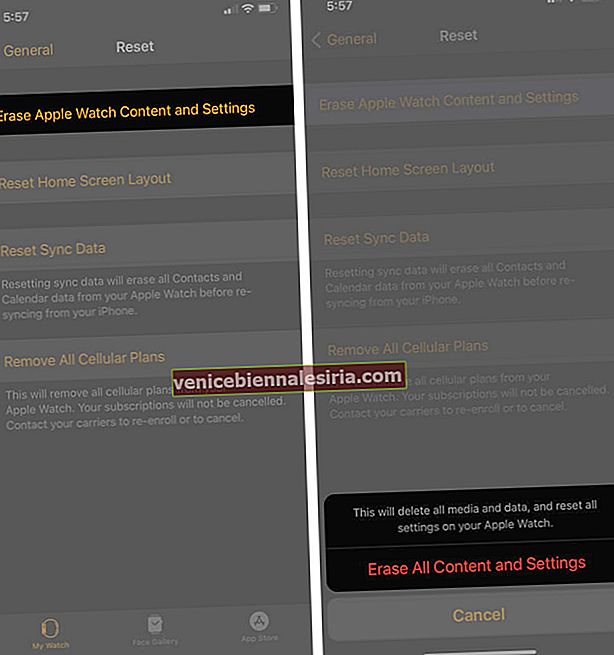
Setelah Apple Watch anda dikembalikan ke tetapan lalai kilang, siapkan jam tangan sekali lagi. Semoga masalah pasangan akhirnya dapat diselesaikan. Sekiranya tidak ada penyelesaian yang tidak berjaya, anda perlu menghubungi Sokongan Apple dan bergantung kepadanya untuk menyelesaikan masalah tersebut.
Melog masuk
Walaupun Apple telah memperkenalkan Family Setup, yang memungkinkan memasangkan beberapa Jam Tangan Apple ke satu iPhone, anda masih memerlukan iPhone! Selagi pergantungan ini ada, anda perlu memasangkan jam tangan anda dengan telefon dengan pelbagai alasan.
Sekiranya timbul masalah pasangan, anda boleh memperbaikinya dengan panduan penyelesaian masalah kami. Oleh itu, pastikan halaman ini ditanda buku untuk rujukan di masa hadapan juga.
Anda mungkin juga ingin membaca ini:
- Makna Ikon dan Simbol Apple Watch
- Gunakan Kunci Air untuk Mengeluarkan Air Dari Apple Watch
- Cara Menyesuaikan Wajah Jam Tangan Apple
- Cara Memasang Semula Aplikasi Apple Watch yang Dihapus
 : Ini bermaksud jam tangan anda disambungkan ke iPhone anda.
: Ini bermaksud jam tangan anda disambungkan ke iPhone anda. atau ikon X merah
atau ikon X merah  : Telefon terputus dari jam tangan anda.
: Telefon terputus dari jam tangan anda.




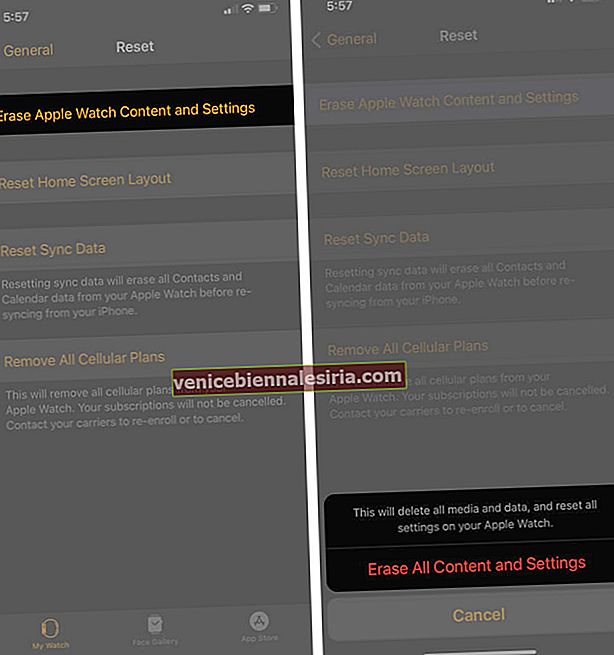





![Cara Melihat Cerita Instagram Tanpa Nama [2021]](https://pic.venicebiennalesiria.com/wp-content/uploads/blog/2047/W0VIFLEK25pic.jpg)


![Kes Folio Terbaik untuk iPhone 8 [Edisi 2021]](https://pic.venicebiennalesiria.com/wp-content/uploads/blog/2051/OXB4V9PEWLpic.jpg)
